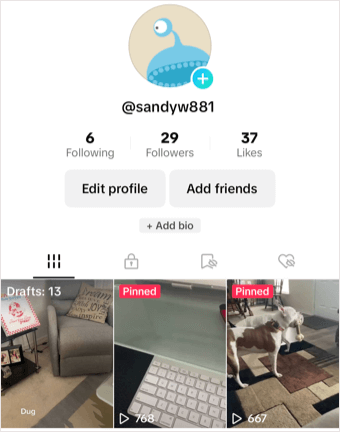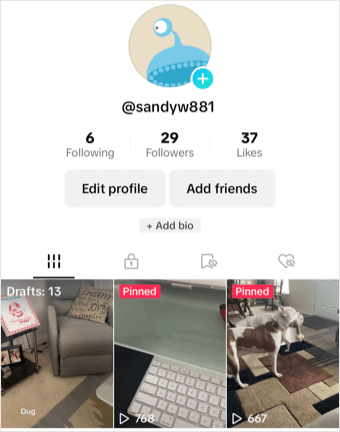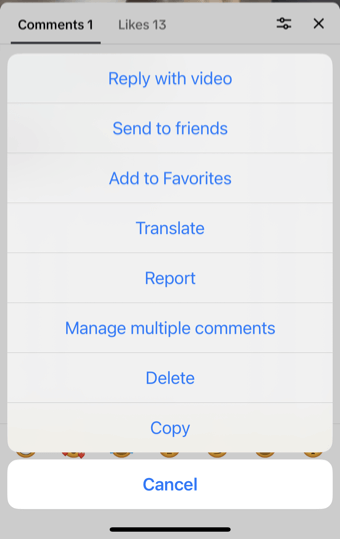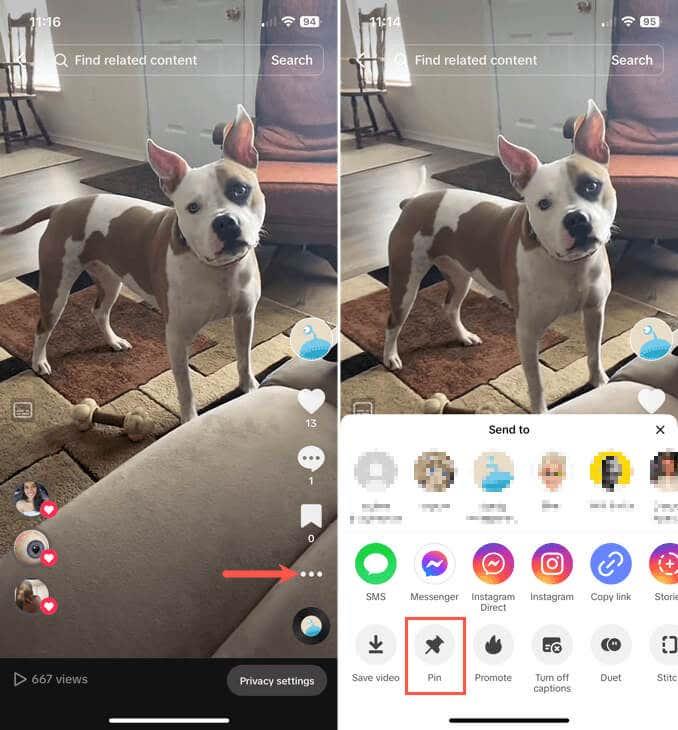Oletko kuullut, että voit "kiinnittää" videoita tai kommentteja TikTokiin, mutta et ole varma, mitä se tarkalleen tarkoittaa? Tässä selitämme Pin-ominaisuuden ja kuinka sitä käytetään TikTokissa.
Kiinnityksen merkitys TikTokissa
Kiinnitys tarkoittaa kohteen tallentamista luettelon alkuun, mikä on yleinen ominaisuus myös muilla sosiaalisen median alustoilla, kuten Instagramissa. Instagram-käyttäjät voivat esimerkiksi kiinnittää kommentin tai postauksen, jonka näet ensimmäisenä.
Sisällysluettelo
- Mitä Pinned tarkoittaa TikTokissa?
- Kuinka kiinnittää video TikTokiin
- Kuinka irrottaa video TikTokissa
- Lisätietoja TikTok Pin -ominaisuudesta
Mitä Pinned tarkoittaa TikTokissa?
Voit kiinnittää yhden TikTok-videostasi ja sijoittaa sen leikkeen profiilisi yläosaan. Kun seuraaja tarkastelee profiiliasi, hän näkee kiinnittämäsi videon suoraan yläreunaan, jossa on punainen Kiinnitetty-ilmaisin.
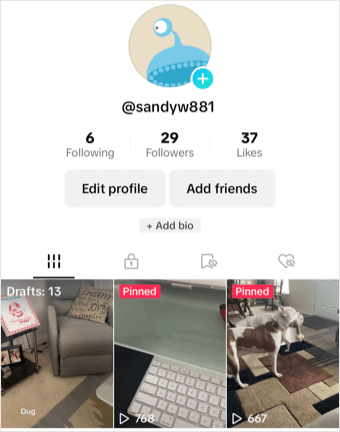
Tätä kirjoitettaessa kyky kiinnittää TikTok-kommentteja ei ole enää käytettävissä. Jos painat kommenttia pitkään valitaksesi ponnahdusvalikosta Kiinnitä, huomaat, että vaihtoehto puuttuu.
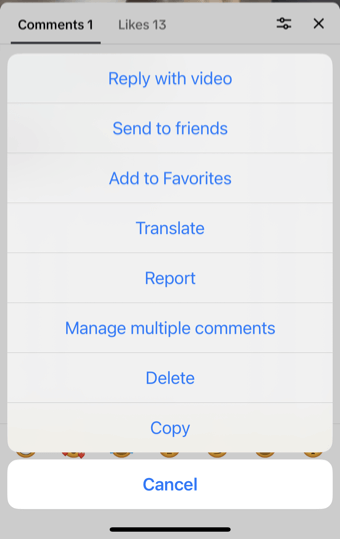
On vaikeaa määrittää tarkalleen, milloin TikTok poisti ominaisuuden; siitä on kuitenkin keskusteltu verkkosivustoilla, kuten Reddit ja Quora.
Syy, miksi Pin-ominaisuus poistettiin, ei ole selvä. Jotkut uskovat, että sen tarkoituksena oli vähentää häiritseviä tai negatiivisia kommentteja, mutta TikTok ei ole vahvistanut tätä.
Kuinka kiinnittää video TikTokiin
Jos haluat varmistaa, että muut TikTok-käyttäjät näkevät suosikkivideosi tai ne, joista olet ylpein, voit kiinnittää enintään kolme videota. Jos haluat kiinnittää toisen videon, sinun on ensin irrotettava yksi aiemmista.
Pin-ominaisuus on käytettävissä vain TikTok-mobiilisovelluksessa eikä vielä tietokoneen verkkosivustolla.
Vaiheittainen opas videoiden kiinnittämiseen
- Avaa TikTok -sovellus Android- tai iOS-laitteellasi ja valitse Profiili -välilehti.
- Toista video, jonka haluat kiinnittää.
- Avaa valikko oikealla olevien kolmen pisteen avulla ja valitse alimmalta riviltä Kiinnitä.
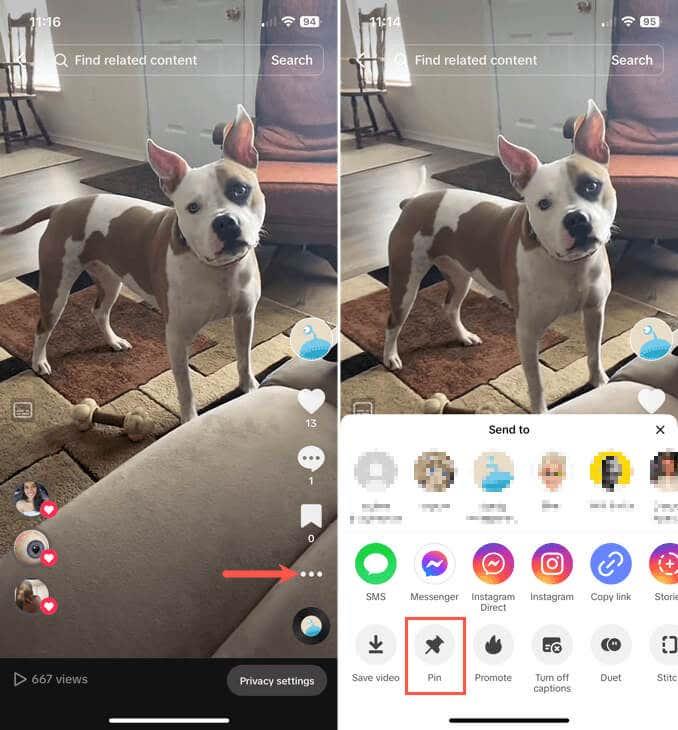
Näet yläreunassa lyhyen viestin, että olet kiinnittänyt videon. Kun palaat profiilisivullesi, näet videon luettelosi yläosassa, jossa on punainen Kiinnitetty-ilmaisin.
Kuinka irrottaa video TikTokissa
Jos päätät myöhemmin poistaa videon luettelon yläosasta tai haluat kiinnittää toisen, voit irrottaa kiinnitetyn videon seuraavasti:
- Avaa TikTok-sovellus ja toista videon, jonka haluat irrottaa.
- Avaa kolmen pisteen valikko ja valitse Irrota.
Näet viestin, että video on irrotettu. Kun tarkastelet TikTok-profiiliasi, Kiinnitetty -osoitin ei enää näy ja video palaa alkuperäiseen paikkaansa luettelossasi.
Lisätietoja TikTok Pin -ominaisuudesta
Videon kiinnittäminen TikTokiin on yksinkertainen prosessi, joka voi auttaa seuraajiasi huomaamaan ne videot, jotka toivot heidän näkevän. Mitä tulee kommenttien kiinnittämiseen, ehkä ominaisuus tulee uudelleen esiin TikTokissa tulevaisuudessa. Mitä mieltä olet TikTokin pin-ominaisuudesta?
Nyt kun tiedät kuinka kiinnittää video TikTokiin, katso opetusohjelmamme tekstin käyttämisestä puheeksi TikTokissa.